Mit dem Befehl HintergrundBild kann ein Hintergrundbild im aktuellen Ansichtsfenster zum Nachzeichnen oder für die Designanalyse platziert werden.
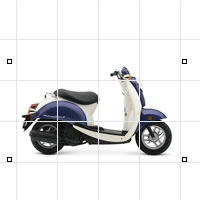
Hintergrundbilder werden immer an der x-Achse der Konstruktionsebene ausgerichtet. Wenn Sie Ihr Hintergrundbild in Bezug auf die Konstruktionsebene drehen möchten, müssen Sie es in einem Programm zur Bitmapbearbeitung öffnen und es dort drehen; oder Sie können eine gedrehte Konstruktionsebene erstellen und die Bitmap darauf platzieren.
Es kann nur ein Bild in einem Ansichtsfenster gleichzeitig platziert werden; wenn ein zweites Bild platziert wird, wird das erste gelöscht.
Hintergrundbitmaps sind eine Konstruktionshilfe und nicht Teil der Szene, die gerendert wird. Um ein zu renderndes Bild zu platzieren, werfen Sie einen Blick auf den Befehl Bildrahmen oder Hintergrundmuster.
Vorgehen
| 1. | Wählen Sie eine Position für den ersten Eckpunkt. |
| 2. | Wählen Sie eine Position für den zweiten Eckpunkt oder geben Sie eine Länge ein. |
Befehlszeilenoption
1Zu1
Die Option 1zu1 bestimmt die Breite und Höhe des Bilds in Pixel sowie die Auflösung in dpi und skaliert es automatisch gemäß dem aktuellen Einheitensystem des Modells.
Optionen des Befehls "HintergrundBild"
![]() Mit der Option Ausrichten wird das Hintergrundbild bezüglich zweier Referenzpunkte ausgerichtet.
Mit der Option Ausrichten wird das Hintergrundbild bezüglich zweier Referenzpunkte ausgerichtet.
Vorgehen bei der Option "Ausrichten"
| 1. | Wählen Sie einen Basispunkt auf dem Hintergrundbild. |
| 2. | Wählen Sie einen Referenzpunkt auf der Bitmap. |
| 3. | Wählen Sie einen Basispunkt auf der Konstruktionsebene, der mit dem Basispunkt auf der Bitmap übereinstimmt. |
| 4. | Wählen Sie einen Referenzpunkt auf der Konstruktionsebene, der mit dem Referenzpunkt auf der Bitmap übereinstimmt. |
Hinweis: Hintergrundbilder werden immer an der x-Achse der Konstruktionsebene ausgerichtet. Wenn Sie Ihr Hintergrundbild in Bezug auf die Konstruktionsebene drehen möchten, müssen Sie es in einem Programm zur Bitmapbearbeitung öffnen und es dort drehen; oder Sie können eine gedrehte Konstruktionsebene erstellen und die Bitmap darauf platzieren.
Befehlszeilenoptionen
Graustufen=Ja/Nein
Mit der Option Graustufen bestimmen Sie, ob das Hintergrundbild in Farbe oder in Graustufen angezeigt wird.

Graustufen=Ja (links); Graustufen=Nein (rechts).
Extrahieren
Mit der Option Extrahieren wird die Bitmap in eine externe Datei gespeichert.
Filter
Mit der Option Filter werden Pixelwerte geschätzt, um ein glatteres Bild zu erzeugen.
![]() Mit dem Befehl Verschieben kann das Hintergrundbild bewegt werden.
Mit dem Befehl Verschieben kann das Hintergrundbild bewegt werden.
Schritte für die Option "Verschieben"
| 1. | Wählen Sie einen Basispunkt aus. |
| 2. | Wählen Sie einen Punkt als neuen Standort aus. |
![]() Mit der Option Platzieren wird ein Hintergrundbild in das aktuelle Ansichtsfenster eingesetzt.
Mit der Option Platzieren wird ein Hintergrundbild in das aktuelle Ansichtsfenster eingesetzt.
Hinweis: Wenn Sie ein neues Hintergrundbild platzieren, wird die aktuelle Bitmap ersetzt.
Vorgehen bei der Option "Platzieren"
| 1. | Wählen Sie eine Position für den ersten Eckpunkt. |
| 2. | Wählen Sie eine Position für den zweiten Eckpunkt oder geben Sie eine Länge ein. |
Befehlszeilenoption Platzieren
1Zu1
Die Option 1zu1 bestimmt die Breite und Höhe des Bilds in Pixel sowie die Auflösung in dpi und skaliert es automatisch gemäß dem aktuellen Einheitensystem des Modells.
Aktualisieren
Mit der Option Aktualisieren wird die gespeicherte Bitmap aktualisiert, wenn die Datei geändert wurde.
![]() Entfernt das Hintergrundbild aus dem aktuellen Ansichtsfenster.
Entfernt das Hintergrundbild aus dem aktuellen Ansichtsfenster.
![]() Mit der Option Skalieren kann die Größe des Hintergrundbilds im aktuellen Ansichtsfenster geändert werden.
Mit der Option Skalieren kann die Größe des Hintergrundbilds im aktuellen Ansichtsfenster geändert werden.
Vorgehen bei der Option "Skalieren"
| 1. | Wählen Sie den Skalierungsursprung. |
| 2. | Geben Sie einen Skalierungsfaktor ein oder wählen Sie zwei Referenzpunkte. |
![]() Mit der Option Sichtbar wird angegeben, ob das Hintergrundbild im Ansichtsfenster angezeigt wird.
Mit der Option Sichtbar wird angegeben, ob das Hintergrundbild im Ansichtsfenster angezeigt wird.
Siehe auch
Rhino for Mac © 2010-2015 Robert McNeel & Associates. 31. August 2015